1、如图所示,首先我们选中相应的文字段落后,点击表格下拉列表。

2、自己列表中选择文字转化成表格选项。并在弹出的转换表格界面中输入相应的参数,点击确定你即可。
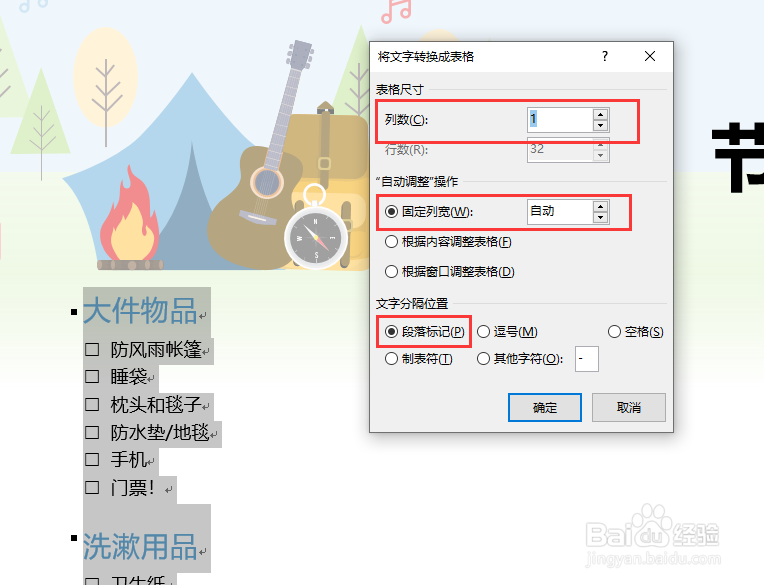

3、除此之外,我们还可以设置转换成多列表格,在此表格界面中,输入多列表格后,点击确定按钮。

4、此时我们就会发现,文字已经被转化成为零了多列表格。

5、除了以上方法之外,我们还可以从表格列表中选择快速制定表格选项。

6、此时,将自动产生如图所示的表格,我们只需要对其中添加内容即可。

时间:2024-10-24 15:34:22
1、如图所示,首先我们选中相应的文字段落后,点击表格下拉列表。

2、自己列表中选择文字转化成表格选项。并在弹出的转换表格界面中输入相应的参数,点击确定你即可。
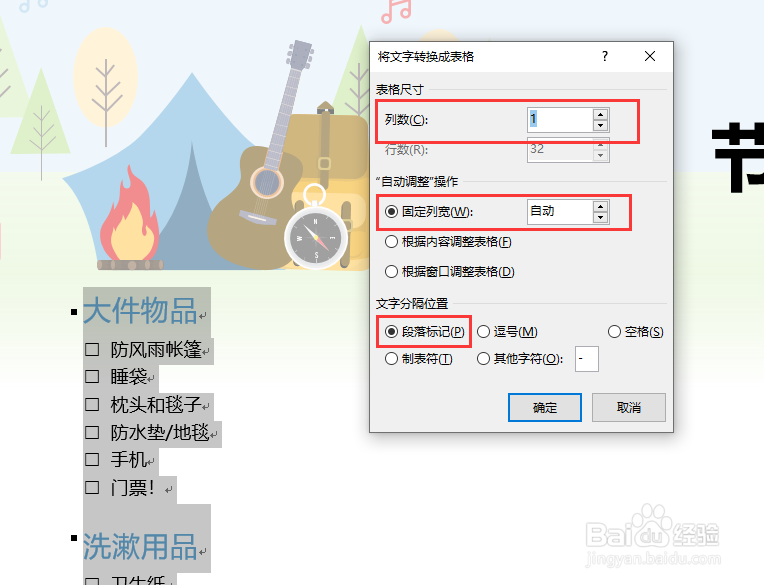

3、除此之外,我们还可以设置转换成多列表格,在此表格界面中,输入多列表格后,点击确定按钮。

4、此时我们就会发现,文字已经被转化成为零了多列表格。

5、除了以上方法之外,我们还可以从表格列表中选择快速制定表格选项。

6、此时,将自动产生如图所示的表格,我们只需要对其中添加内容即可。

